Parandus: nõutav on viga The Last of Us Windows 10 versioon 1909 või uuem
Selles artiklis proovime lahendada tõrke "Vajalik on Windows 10 versioon 1909 või kõrgem", millega The Last of Us mängijad pärast mängu käivitamist kokku puutuvad.

The Last of Us mängijatel on mängule juurdepääs piiratud, kuna pärast mängu käivitamist ilmneb tõrge „Vajalik on Windows 10 versioon 1909 või uuem versioon”. Kui teil on selline probleem, leiate lahenduse, järgides allolevaid soovitusi.
- Mis on The Last of Us Windows 10 versioon 1909 või uuem on nõutav viga?
- Kuidas parandada viimast Windows 10 versiooni 1909 või uuema versiooni viga
Mis on The Last of Us Windows 10 versioon 1909 või uuem on nõutav viga?
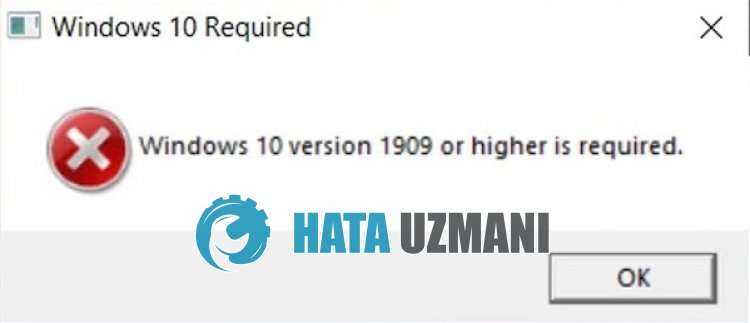
Viimane meist, „Vajalik on Windows 10 versioon 1909 või uuem versioon” ilmneb vana Windows 10 versiooniga ja see kuvatakse mängijate ees.
Vana Windows 10 versiooni tõttu tekib selline tõrge ka käivitusprogrammi The Last of Us ühilduvuse tõttu.
Selleks anname teile teavet probleemi lahendamise kohta, mainides mõningaid soovitusi.
Kuidas parandada viimast meist Windows 10 versiooni 1909 või uuema versiooni viga
Selle vea parandamiseks leiate probleemile lahenduse, järgides allolevaid soovitusi.
1-) Lülitage ühilduvus välja
Käivitaja The Last of Us rakendatav ühilduvus annab tulemuseks "vajalik on Windows 10 versioon 1909 või uuem versioon".
Selleks saame probleemi kõrvaldada, keelates käivitusprogrammi The Last of Us ühilduvuse.
- Kõigepealt sulgeme mängud Steam ja The Last of Us täielikult.
- Seejärel avage Steam kausta. (C:\Program Files (x86)\Steam)
- Pärast Steami kausta avamist avame menüü „Atribuudid”, paremklõpsates kaustas failil „steam.exe”.
- Klõpsake avanevas aknas valikul „Ühilduvus” ja keelake valik „Käita seda programmi ühilduvusrežiimis:”.
Pärast seda protsessi klõpsake nupul Rakenda ja salvestage. Pärast salvestamise lõpetamist jõudke kausta, kuhu on installitud mäng The Last of Us ja paremklõpsake vastavalt rakendustel "tlou-i" ja "tlou-i-l". ja avage atribuutide menüü.
Seejärel keelake ühilduvusrežiim samal viisil, vajutage nuppu Rakenda ja salvestage.
Pärast salvestamisprotsessi lõppu avage rakendus Steam ja käivitage The Last of Us ning kontrollige.
2-) Värskendage oma operatsioonisüsteemi
Asjaolu, et teie Windowsi operatsioonisüsteem eiole ajakohane, võib selliseid probleeme põhjustada.
- Sisestage otsingu alguskuval "Otsi värskendusi" ja avage see.
- Kontrollige, klõpsates avaneval ekraanil nupul „Otsi värskendusi”.
Kui värskendus on nähtav, kontrollige, kas probleem püsib, tehes uusima värskenduse.
Kui teete seda ja pole kindel, kas värskendus on saadaval, saate Windows Update Assistanti programmi abil saada tõhusama lahenduse.
Klõpsake Windowsi värskendusabilise allalaadimiseks
Pärast allalaadimist klõpsake nupul „Värskenda kohe” ja oodake värskendusprotsessi.
Teie toiming võib võtta kaua aega. Selleks ärge sulgege ega taaskäivitage arvutit enne, kui värskendus on lõppenud.








![Kuidas parandada YouTube'i serveri [400] viga?](https://www.hatauzmani.com/uploads/images/202403/image_380x226_65f1745c66570.jpg)










